Javaのアップデートをするたびにスクリプトエラーが出てしまい、最新バージョンにアップデートできなくて困ったことがある人はいませんか。
スクリプトエラーが出てしまうと、Javaを最新バージョンにアップデートすることができないため、毎回エラーが発生してしまい思ったように操作することができなくなってしまいます。
そこで今回この記事では、Javaのアップデートでスクリプトエラーがでる原因と対象方法について解説していきます。
iPhoneのウィルス対策!感染経路と対策方法・感染の見分け方を解説
※本ページにはPRが含まれます。
Javaのスクリプトエラーとは
Javaを更新する際に、スクリプトエラーと表示がでてしましい、アップデートできない原因として利用しているWebブラウザの種類があります。
利用するWebブラウザの種類により、スクリプトエラーが発生して表示が崩れてしまうことです。
これは、利用するWebブラウザを変更することで、解決することもできます。
ただし、自分が開発者としてJavaを利用している場合は、Javaのソフトをアップデートする際に「スクリプトエラー」と表示され、ソフトウェアをアップデートできないことをいう場合もあります。
Javaのアップデートの必要性
アップデートするたびに、スクリプトエラーが発生してしまうならアップデートしなければと考えてしまう人もいるかと思いますが、定期的にアップデートはするべきです。
Javaのアップデートが必要な理由としては、次の2つが大きく上げられます。
- セキュリティ問題
- Javaの性能アップ
それぞれを詳しく見ていきましょう。
セキュリティ問題
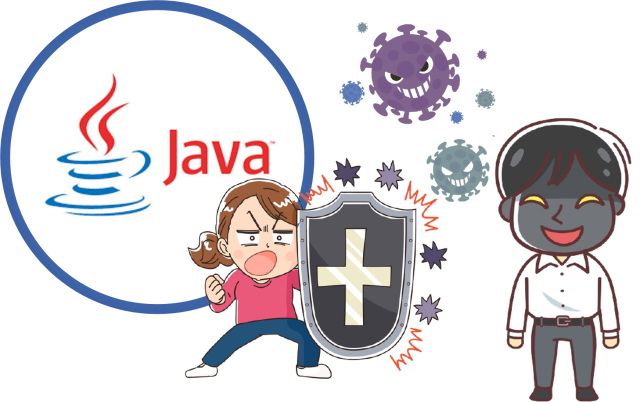
Javaの定期的なアップデートの目的としてセキュリティ問題があります。
悪意を持った人が、Javaのバグや脆弱性を利用してウィルスなどを通して個人情報を盗み取ることがあります。
そのためバグや脆弱性が見つかるたびに、その穴を埋めてウィルスやハッキングによる被害を減らすことが可能です。
古いバージョンでは、セキュリティ面での穴がそのままになっていますので、可能な限りJavaは最新バージョンの状態で保つようにしましょう。
Javaの性能アップ
2つ目がJava自体の性能面の問題です。
古いバージョンでももちろん利用することは出来ますが、バージョンアップすることで処理速度や機能面の向上を図ることができます。
ものによっては、古いバージョンではアプリの動作が遅く、バージョンによって利用できる機能も異なるので、利用できない機能が出てくる可能性が高いです。
Javaのアップデート方法

Javaのアップデート方法について説明していきます。
Windows・Macと利用している、パソコンによってJavaのアップデート方法が異なるので、自分が利用しているパソコンによって確認する場所を誤らないようにしましょう。
アップデートする際は、現在自分が利用しているJavaのバージョンがいつのかを確認する必要があります。
2021年12月現在のJavaの最新バージョンは「Java 17」です。
お使いのJavaのバージョンを確認して「Java 17」より古いバージョンであれば、最新バージョンに更新するようにしましょう。
Javaのアップデートは不定期でいつ、最新バージョンが公開されるかは一概にいうことはできないので、定期的に公式サイトを確認するかJavaの自動更新設定をするようにしましょう。
現在のバージョンの確認
現在のJavaのバージョンを確認する方法は下記の通りです。
コントロールパネルから確認する方法
- スタートメニューの「Java」ファイルを選択する
- 「Javaの構成」をクリックする
- 「Java」をクリックする
- 右側の「表示」をクリックする
- 「製品」のバージョンを確認する
アップデートが終了後に同様の操作をすることで、正しくJavaのアップデートが完了したかを確認することができます。
アップデートの実施前と実施後に「製品」の数字が変わっていれば、正しくアップデートができたということになります。
アップデートの流れ
アップデートの流れについて解説していきます。
アップデートの3つの方法
- 公式サイトから最新バージョンをダウンロードする
- WindowsのJavaコントロールパネルからアップデートする
- MacのJavaコントロールパネルからアップデートする
公式サイトから最新バージョンを直接ダウンロードするだけでなく、すでにパソコンに保存されているJavaのコントロールパネルからアップデートすることも可能です。
どの方法を選んでも、Javaのアップデートをすることができるので、自分が一番良いと思った方法を選択するようにしましょう。
公式サイトからアップデートする方法
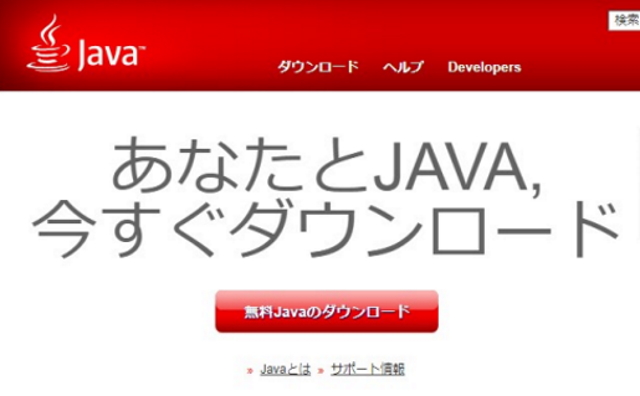
公式サイトからアップデートする方法
- Javaの公式サイトにアクセスする
- 中央にある「無料Javaのダウンロード」をクリックする
- 「同意して無料ダウンロードを開始」をクリックする
- EXEファイルを展開する
- 右下の「インストール」をクリックする
- 古いバージョンにすべて「✓」を入れる
- 「アンインストール」をクリックする
- 「次へ」をクリックする
- 「閉じる」をクリックする
公式サイトからアップデートする方法を利用する際は、⑦「アンインストール」をクリックするが一番大切です。
アップデートする過程において、パソコン内に保存されている古いバージョンのJavaを削除することができます。
Windowsでアップデートする方法

windowsでアップデートする方法
- キーボードの「ウィンドウズキー」を押す
- 「Java」ファイルをクリックする
- 「Javaの構成」をクリックする
- 「更新」をクリックする
- 「今すぐ更新」をクリックする
ウィンドウズメニューでJavaファイルをすぐに見つけることができない場合は、検索ウィンドウに「Java」と入力することでもJavaのコントロールパネルを開くことも可能です。
⑤「今すぐ更新」をクリックした際に「このシステムはすでに最新のJavaプラットフォームになっています。」画面が表示された場合は、今利用しているJavaが最新バージョンのためアップデートすることはできません。
古いバージョンだった場合は、画面の指示に従ってアップデートをすすめてください。
Macでアップデートする方法

Macでアップデートする方法
- 「システム環境設定」をクリックする
- 「Java」をクリックする
- 上部中央にある「更新」をクリックする
- 「今すぐ更新」をクリックする
最新のバージョンがインストールされている場合は、「ご使用のシステムにはJavaの推奨バージョンがインストールされています。」と画面が表示されます。
Javaのアップデートでスクリプトエラーが表示されても簡単に解決できる
Javaのアップデートでスクリプトエラーが発生した場合はでも改善することができます。
Javaをアップデートする方法は、様々なものがありますがスクリプとエラーが発生した場合は、一度Javaファイルを削除して再インストールをすることで改善することが可能です。
普段、Javaのコントロールパネル・自動アップデートをしている人からしたら、手順は増えてしまいますが、セキュリティや機能の面から見てもJavaを最新のバージョンで保つことは、とても大切です。
今、お使いのJavaでスクリプトエラーがでた際は、今回紹介した対策方法を実施してみてください。









